
Impresión de varias páginas en una sola hoja de papel
Puede imprimir varias páginas de un documento en una sola hoja de papel. El software de la
impresora cambia automáticamente el texto y las imágenes del documento para que entren
en la página impresa.
En Windows
1
Coloque el papel adecuado (consulte
“Colocación de un soporte en la bandeja
de entrada”
).
2
Abra el controlador de la impresora (consulte
“Impresión de un documento”
).
3
Haga clic en la ficha
Acabado
.
4
Seleccione el número de páginas que quiere que aparezca en cada hoja de papel
en la lista desplegable
Páginas por hoja
.
5
Si desea que aparezca un margen alrededor de la imagen de cada página impresa
en la hoja de papel, seleccione la casilla de verificación
Imprimir bordes de página
.
6
Seleccione un diseño para cada hoja de papel en la lista desplegable
Orden de
página es
.
7
Cambie los demás parámetros de impresión que desee y haga clic en
Aceptar
.
8
Imprima el documento.
En Macintosh
1
Coloque el papel adecuado (consulte
“Colocación de un soporte en la bandeja
de entrada”
).
2
Haga clic en
Archivo
y luego en
Imprimir
.
3
Abra el panel
Disposición
.
4
Mac OS 9.1.x y 9.2.x: seleccione
Varias páginas por hoja
en la lista deplegable.
5
Seleccione el número de páginas que desea que aparezca en cada hoja de papel
en la lista desplegable
Páginas por hoja
.
6
Cambie los demás parámetros de impresión que desee y haga clic en
Aceptar
o
Imprimir
.
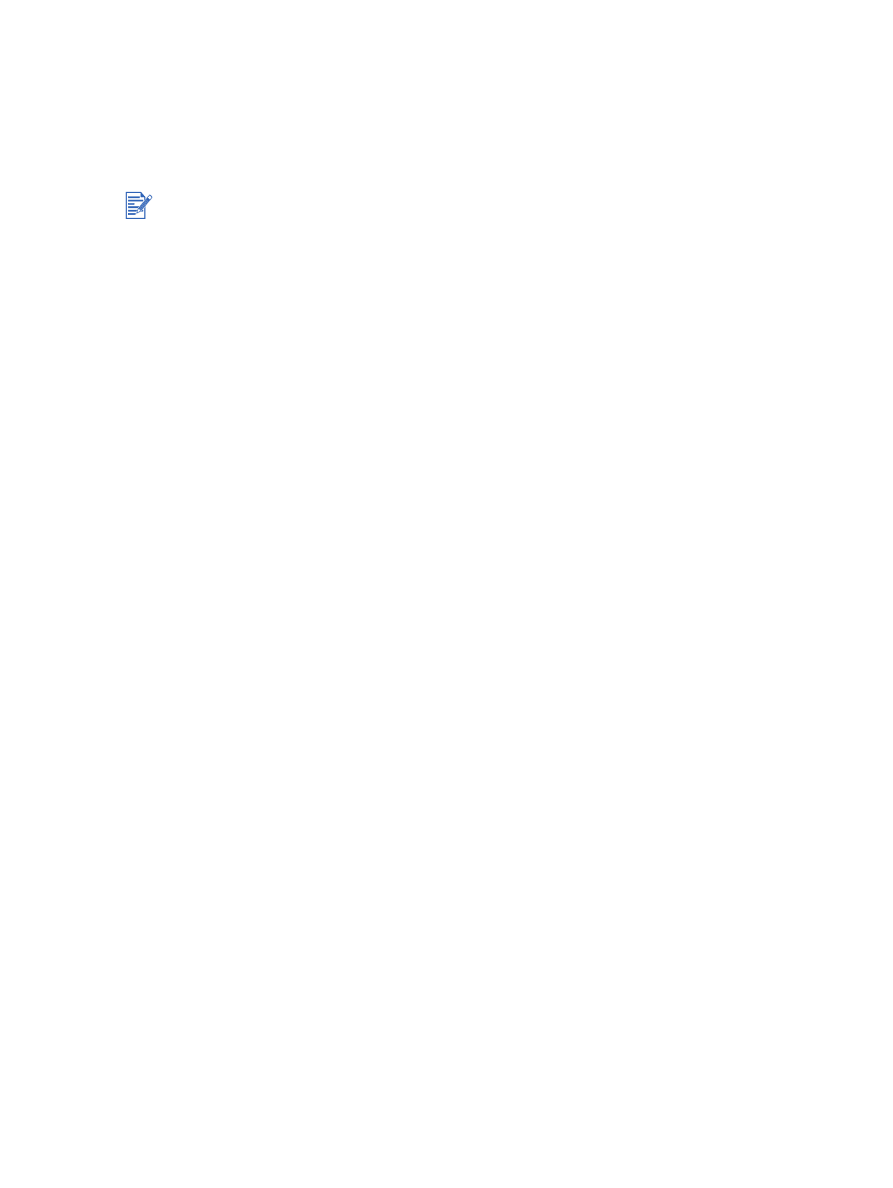
ESWW
4-33